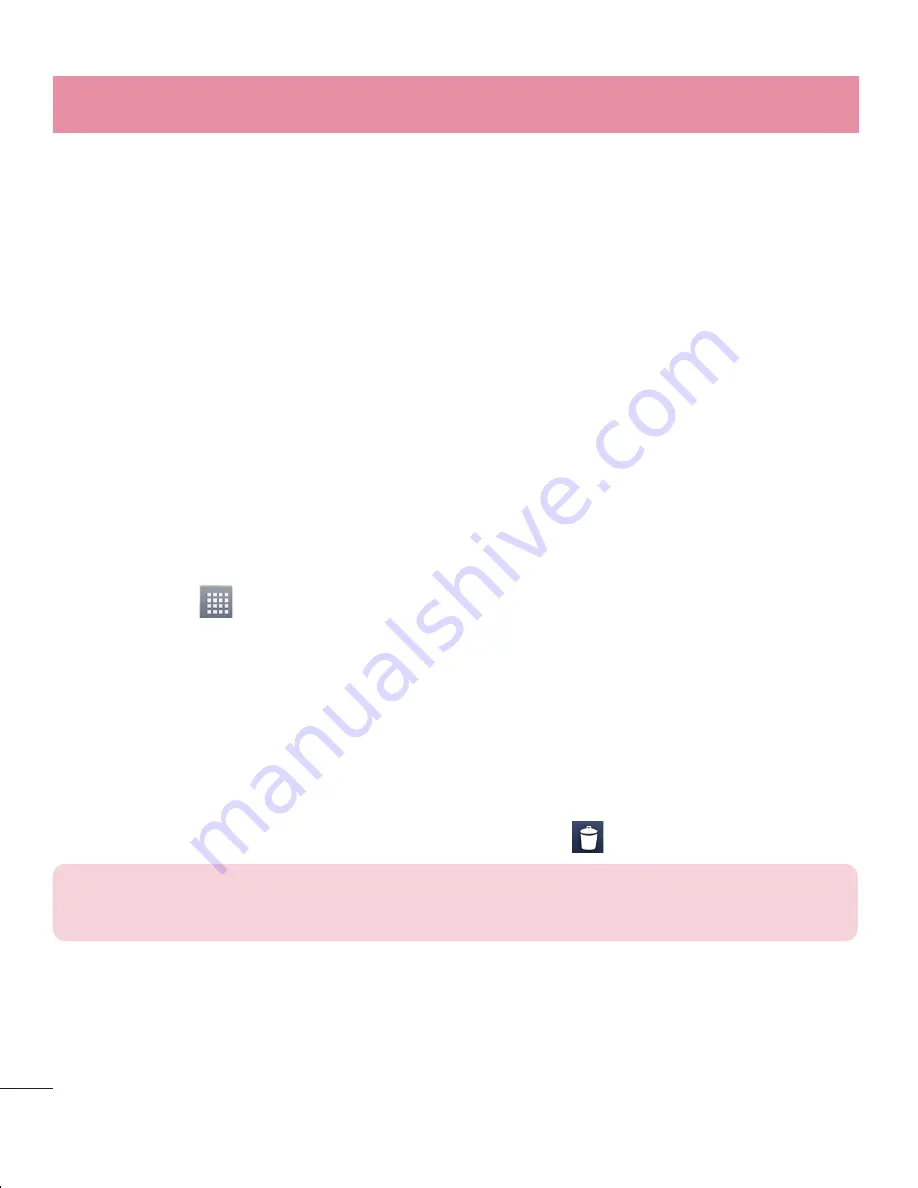
34
Création de dossiers d'application dans l'écran d'accueil
Vous pouvez créer des dossiers d'application contenant des applications similaires, si
vous le souhaitez.
Déposez une icône d'application sur une autre dans l'écran d'accueil pour
regrouper les deux icônes. Répétez cette étape ou appuyez sur l'icône
Dossier
>
icône +, afin de rassembler plusieurs icônes d'applications dans un dossier.
Ajout et suppression de widgets dans l'écran d'accueil
Les widgets sont des applications indépendantes situées dans votre onglet Widgets,
sur l'écran d'accueil principal ou sur les autres écrans d'accueil. Contrairement à un
raccourci, les widgets s'affichent directement sur l'écran.
Ajout d'un widget
Naviguez vers la page d'écran d'accueil souhaitée à partir de l'écran d'accueil
principal.
Appuyez sur
.
Appuyez sur
Applications
> onglet
Widgets
en haut de l'écran.
Appuyez de façon prolongée sur un Widget disponible afin de le placer sur l'écran
actuel.
Suppression d'un widget
Appuyez de façon prolongée sur un widget jusqu'à ce que vous puissiez le
déplacer à l'écran.
Faites glisser le widget vers l'icône de
suppression
et relâchez-le.
REMARQUE :
Cette action ne supprime pas définitivement le widget, mais le
retire simplement de l'écran d'accueil sur lequel il se trouve.
1
1
2
3
4
1
2
Personnalisation de l'écran menu des application
Appuyez sur
depuis l'écran d'accueil principal.
Appuyez sur l'onglet
Applications
en haut de l'écran pour accéder à l'écran Menu
des applications, s'il n'est pas déjà sélectionné.
Appuyez sur
pour personnaliser l'écran du menu des applications à l'aide
des options
Rechercher
,
Trier par
,
Application Papier peint
,
Cacher/afficher
les applications
.
Retour à une application récemment utilisée
Appuyez sur la touche
Accueil
et maintenez-la enfoncée. L'écran affiche une
fenêtre contextuelle avec les dernières applications utilisées.
Appuyez sur une icône pour ouvrir l'application correspondante. Vous pouvez
également appuyer sur la touche
Retour
pour revenir à l'écran précédent.
Notifications
Les notifications vous préviennent de la réception de nouveaux messages, des
événements du calendrier, des alarmes, ainsi que des événements en cours, tels que
les téléchargements de vidéos.
Dans le volet Notifications, vous pouvez visualiser l'état du téléphone et les notifications
en attente.
Lorsqu'une notification arrive, une icône s'affiche en haut de l'écran. Les icônes des
notifications en attente s'affichent à gauche et les icônes du système telles que la Wi-Fi
ou le niveau de charge de la batterie.
REMARQUE :
Les options disponibles peuvent varier selon les régions ou les
opérateurs.
1
2
3
1
2
Votre écran d'accueil
Содержание optimus l3-II E430
Страница 2: ......
Страница 110: ......
Страница 307: ...87 NOTE This feature depends on your network service provider region and country ...
Страница 323: ......
















































